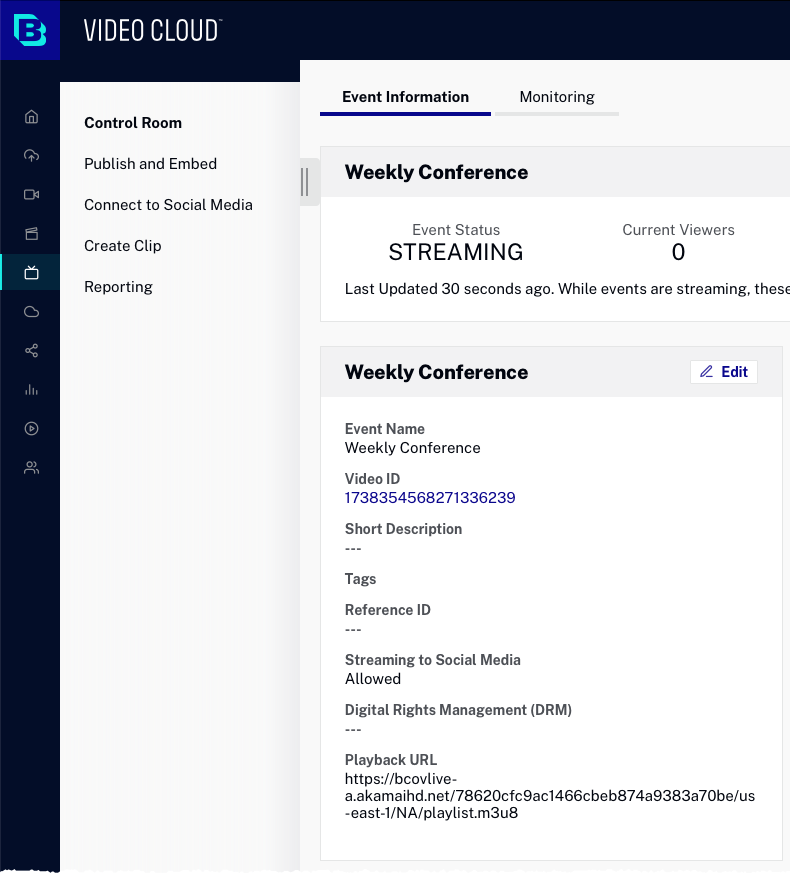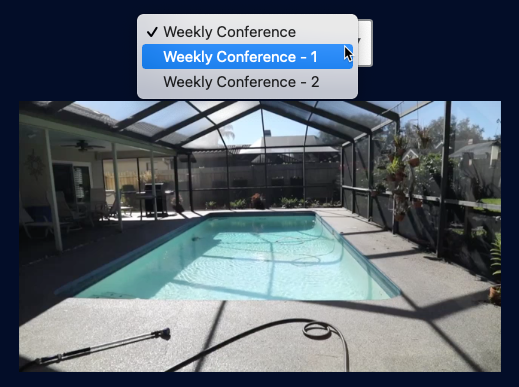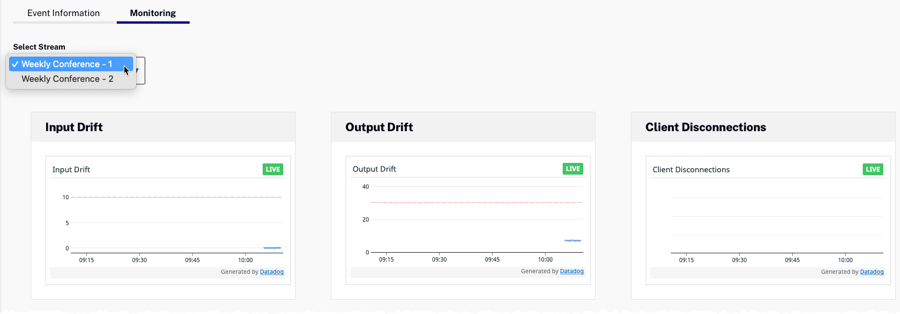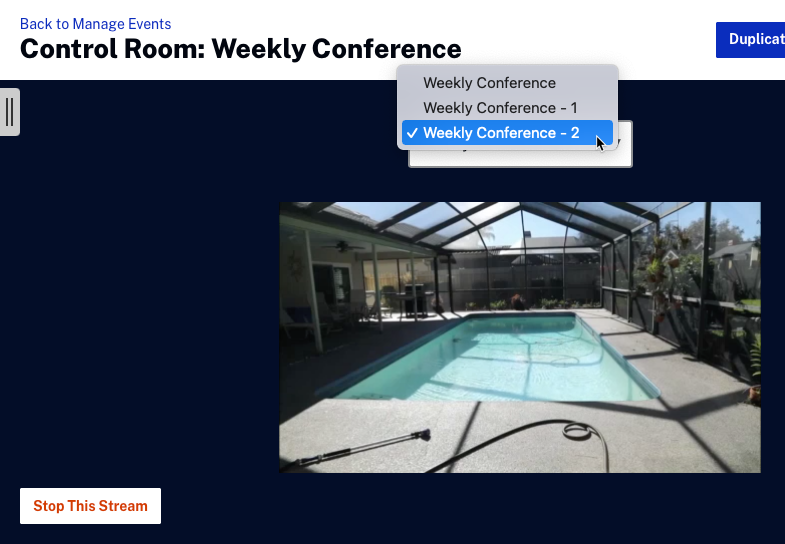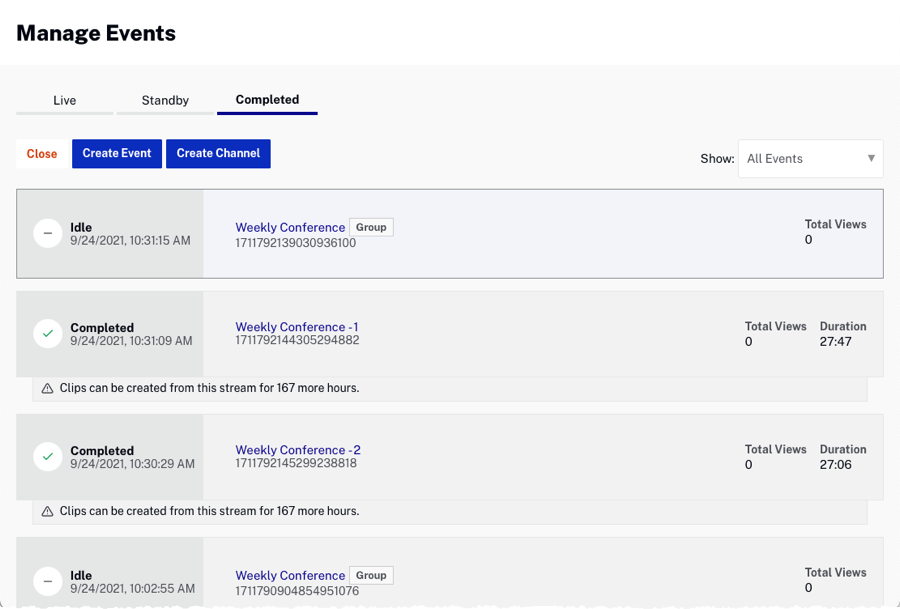Permettre la redondance en direct
La fonctionnalité de redondance en direct est activée en ajoutant deux ou plusieurs flux à un événement en direct dans le module Live.
- Créez un événement en direct à l'aide du module Live. Pour plus d'informations sur la création d'un événement en direct, consultez Création et gestion d'événements en direct à l'aide du module Live.
- Dans la section Stream Options, nommez et sélectionnez la région de vos flux. Cliquez sur+Ajouter un flux de sauvegarde pour ajouter des flux de sauvegarde supplémentaires.
- Cliquez sur+Ajouter un flux de sauvegarde pour ajouter un flux de sauvegarde (redondant) à l'événement en direct. Vous pouvez ajouter autant de flux de sauvegarde que votre compte prend en charge.
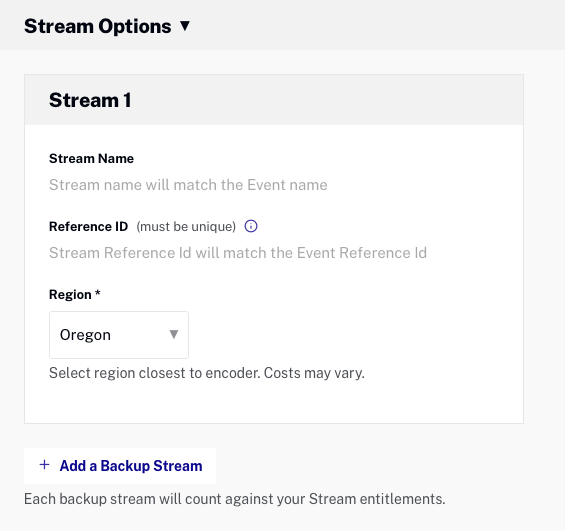
- Nommez vos flux principal et de secours, puis sélectionnez la région la plus proche de l'emplacement de votre encodeur. Par défaut, la région est définie sur Oregon (USA Ouest), ce qui peut entraîner une dégradation des performances si vous diffusez en continu depuis un autre continent. L'ID de référence est un identifiant facultatif pour un usage interne et doit être unique (150 caractères maximum).
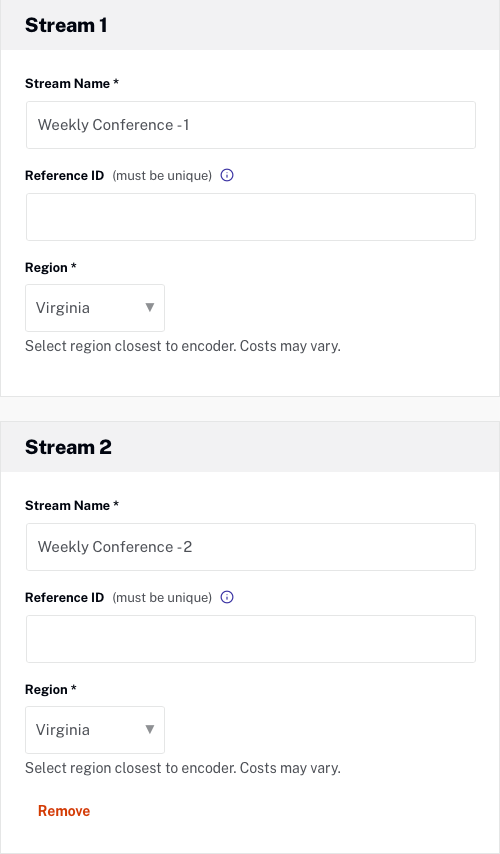
- Terminez la configuration de l'événement en direct.
- Vous pouvez également ajouter un flux de sauvegarde à partir de la page Control Room en cliquant sur.

- Saisissez le nom du flux et la région.
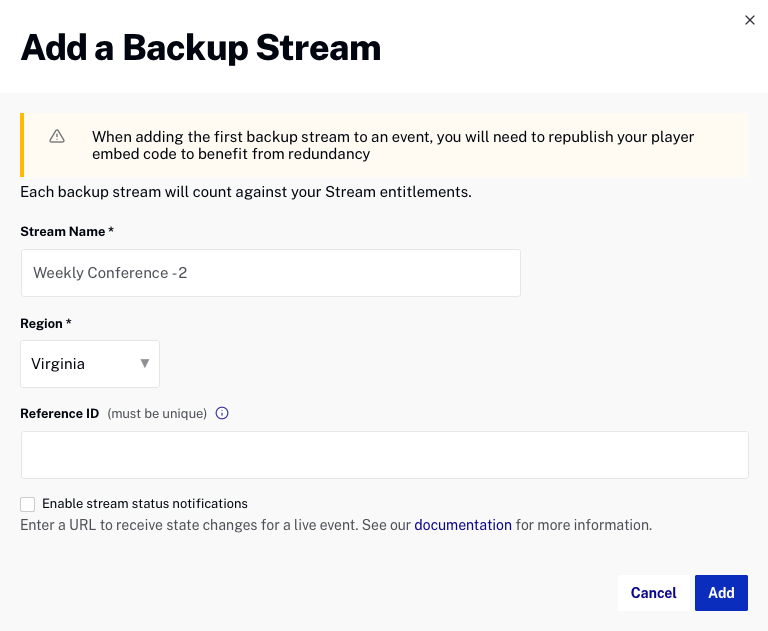
- La Control Room affichera les détails du point de terminaison et du nom du flux pour chaque flux.
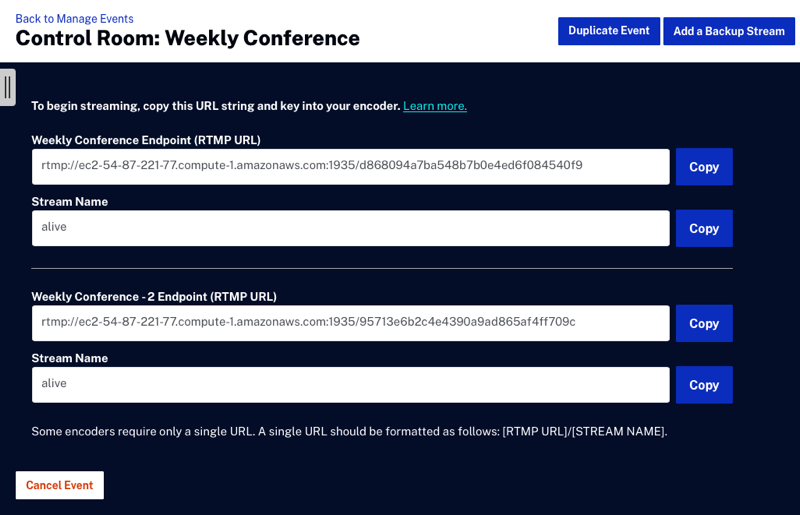
- Les informations de diffusion s'affichent dans la Control Room pendant la diffusion de l'événement.